
##form id="search_form_id" action="/api/index.php" onsubmit="return searchnamesend()" method="get">
##/form>

2016-08-04
很多用户在将系统升级到Windows 10后反应到,自带浏览器无法打开,总是提示“无法打开这个应用”。这无疑严重的影响了大家的使用体验,那么win10无法打开这个应用怎么解决呢?下面小编就针对这个出现频繁的问题为大家详细介绍一下win10无法打开这个应用怎么解决的具体办法。

点此下载Office办公软件及Windows系统通用免费一键永久激活工具
【win10无法打开这个应用怎么解决 无法打开这个应用怎么办】
1、解决方法很简单就是开启用户账户控制即可,首先左键点击提示界面上的“启用用户帐户控制”选项。
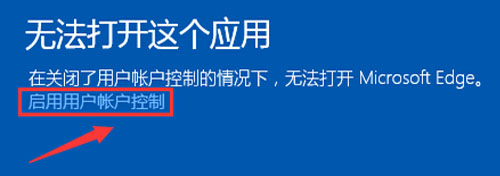
2、在打开的用户帐户控制设置窗口,我们用鼠标左键按住左侧滑块向上拖动;把滑块拖动到默认位置,松开鼠标,再点击“确定”按钮。
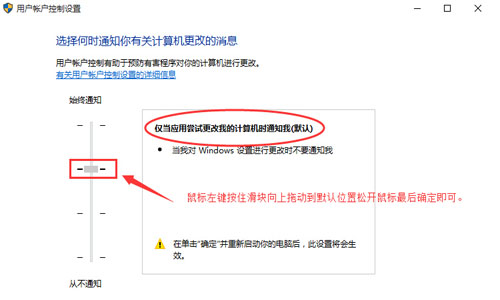
3、确定后,我们按照系统的提示,重新启动计算机即可,怎么样,是不是很简单呢?
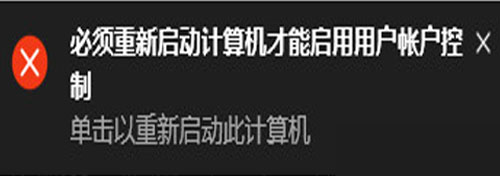
如此一来,win10出现无法打开这个应用的问题便解决了,不知道有没有帮到你呢?最笨下载(www.zuiben.com)提供最新最全的软件下载:常用软件下载、免费软件下载、电脑游戏下载、安卓软件下载中心、苹果软件下载中心、游戏下载等,免费下载软件游戏、常用软件下载就到最笨下载。